Schritte zur Systemwiederherstellung in Windows 11

Wenn Sie auf Fehler oder Abstürze stoßen, befolgen Sie die Schritte zur Systemwiederherstellung in Windows 11, um Ihr Gerät auf eine frühere Version zurückzusetzen.
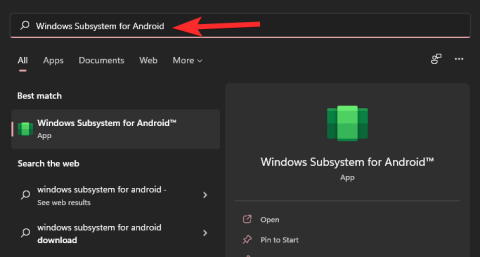
So laden Sie eine APK-Datei von der Seite, um die Android-App mithilfe des Windows-Subsystems für Android auf Ihrem Windows 11-PC zu installieren. Sie können das Windows-Subsystem für Android mithilfe der Msixbundle-Datei aus unserer Anleitung hier manuell auf Ihrem Windows 11-PC installieren .
Schritt 1: Aktivieren Sie den Entwicklermodus im Windows-Subsystem
Installieren Sie zuerst das Windows-Subsystem für Android . Wenn Sie fertig sind, öffnen Sie die App „Windows-Subsystem für Android“ auf Ihrem PC. Drücken Sie dazu die Windows-Taste und suchen Sie nach Windows Subsystem für Android.
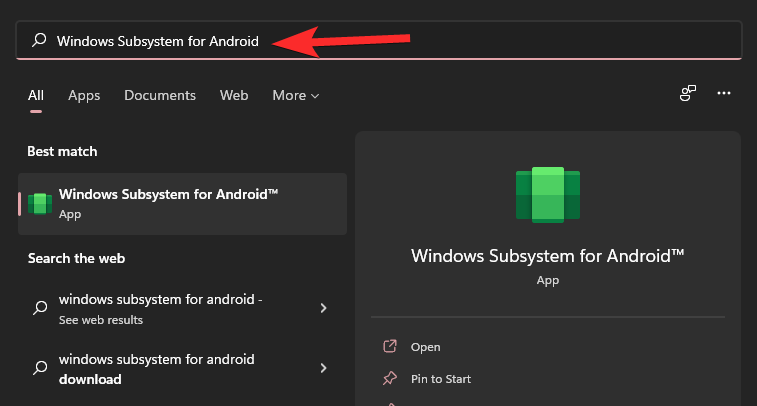
Klicken Sie auf Windows-Subsystem für Android. Oder klicken Sie auf Öffnen.
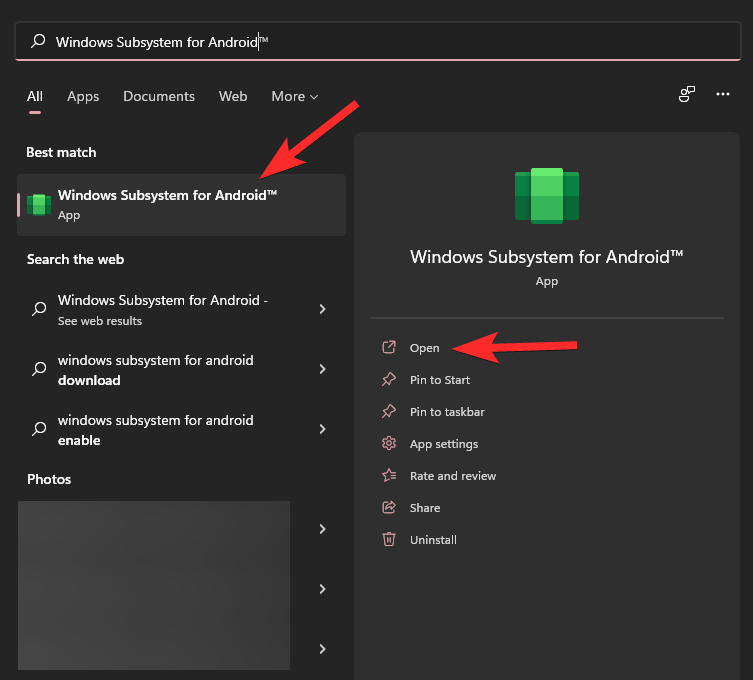
Aktivieren Sie im Windows-Subsystem für Android den Entwicklermodus.
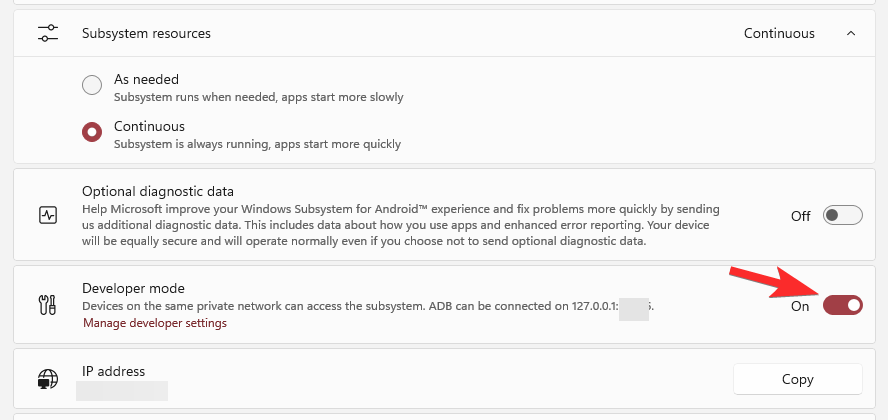
Schritt 2: Installieren Sie die SDK Platform Tools
Besuchen Sie hier die Seite „SDK Platform Tools“ von Google .
Klicken Sie auf SDK Platform-Tools für Windows herunterladen.
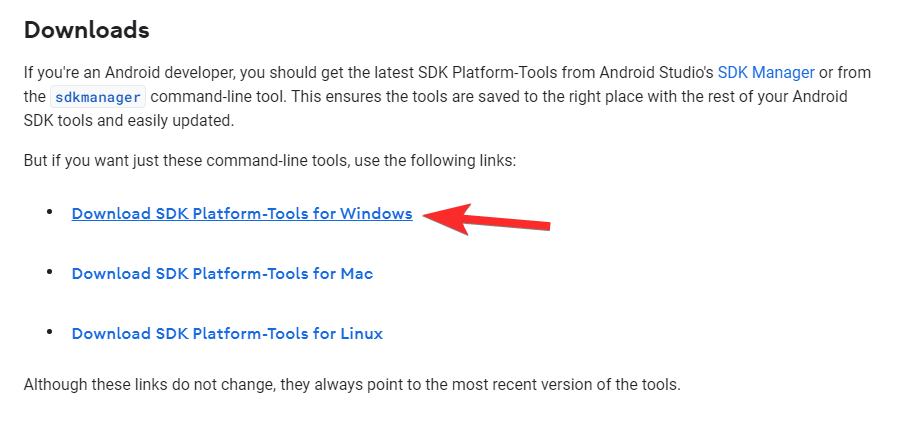
Scrollen Sie ganz nach unten und aktivieren Sie das Kontrollkästchen, um den Allgemeinen Geschäftsbedingungen zuzustimmen. Klicken Sie dann auf die grüne Schaltfläche, um die Plattform-Tools herunterzuladen.
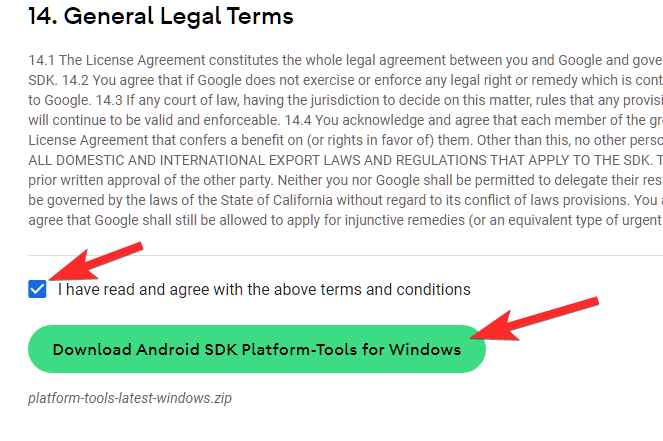
Eine ZIP-Datei mit dem Namen „platform-tools_r31.0.3-windows“ (Version kann sich ändern) wird auf Ihren PC heruntergeladen.
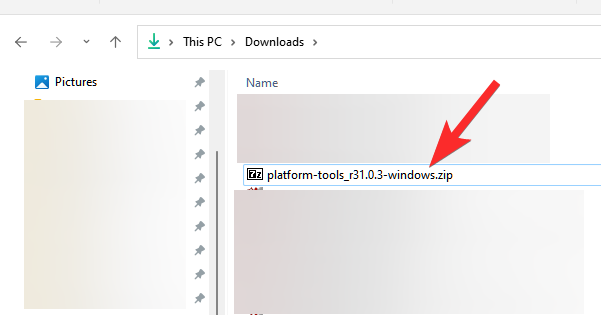
Erstellen Sie zur Vereinfachung einen neuen separaten Ordner mit dem Namen „Ordner für Apps“ im Windows Explorer. Übertragen Sie nun die Platform-Tools-Datei in diesen Ordner.
Klicken Sie mit der rechten Maustaste auf die Datei „platform-tools“ und wählen Sie „Alle extrahieren“.
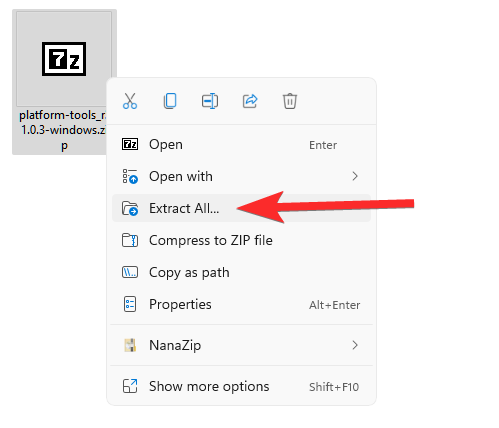
Klicken Sie auf Extrahieren.
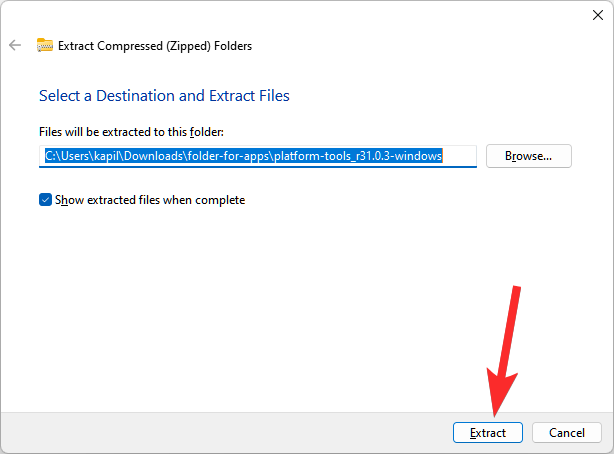
Die Datei wird extrahiert. Öffnen Sie den Ordner „Platform Tools“.
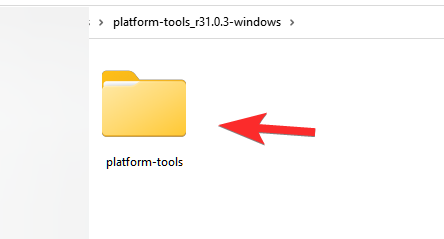
Hier finden Sie adb.exe und einige andere Dateien.
Verwandte Themen: So starten Sie den Windows Explorer unter Windows 11 neu und was passiert dabei
Schritt 3: Android-App installieren
Doppelklicken Sie auf den Ordner „platform-tools“, um ihn zu öffnen.
Klicken Sie hier auf die Adressleiste, geben Sie cmd ein und drücken Sie dann die Eingabetaste.
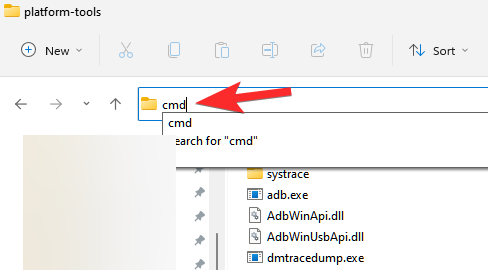
Es öffnet sich ein Befehlsfenster, dessen Speicherort auf den Ordner „platform-tools“ festgelegt ist. Das ist wichtig.
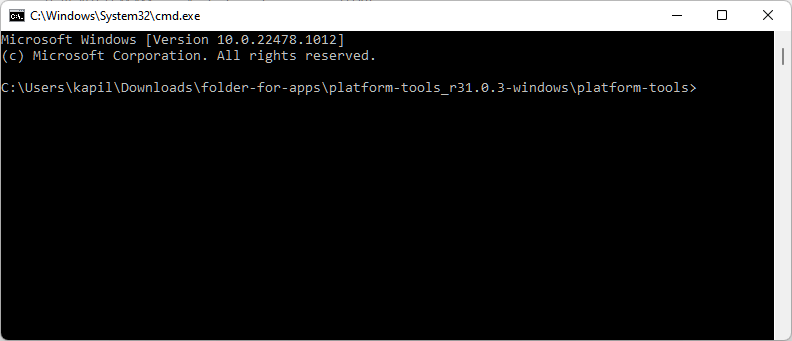
Jetzt haben wir das Eingabeaufforderungsfenster in dem Ordner, in dem wir die Datei adb.exe haben. Das heißt, unser Plattform-Tools-Ordner.
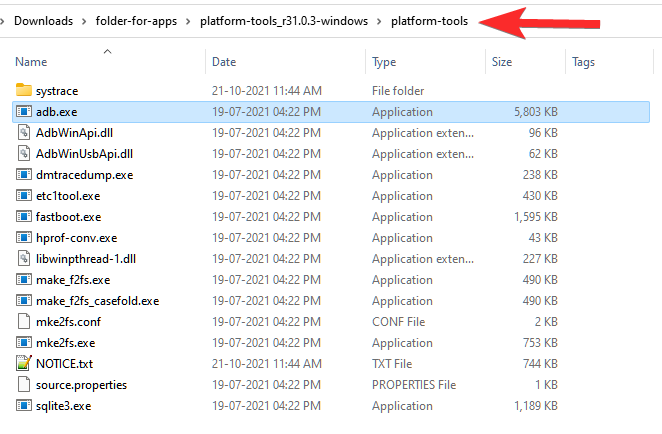
Laden Sie nun die APK-Datei der Android-App herunter, die Sie installieren möchten. Wenn Sie beispielsweise Snapchat installieren möchten, suchen Sie bei Google nach Snapchat APK und laden Sie die APK-Datei von einer zuverlässigen Website herunter, der Sie vertrauen. Als Nächstes benennen Sie die Datei in einen einfacheren Namen wie snapchat.apk um. Übertragen Sie nun snapchat.apk in den Platform-Tools-Ordner.
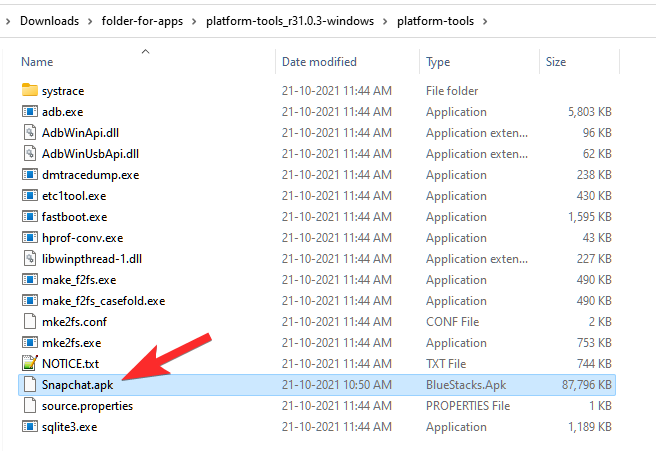
Wir können jetzt die Snapchat-Android-App mit snapchat.apk und adb auf Ihrem PC installieren.
Öffnen Sie das Windows-Subsystem für Android und suchen Sie unter der Option „Entwicklermodus“ die IP-Adresse, über die eine Verbindung mit ADB hergestellt werden kann.
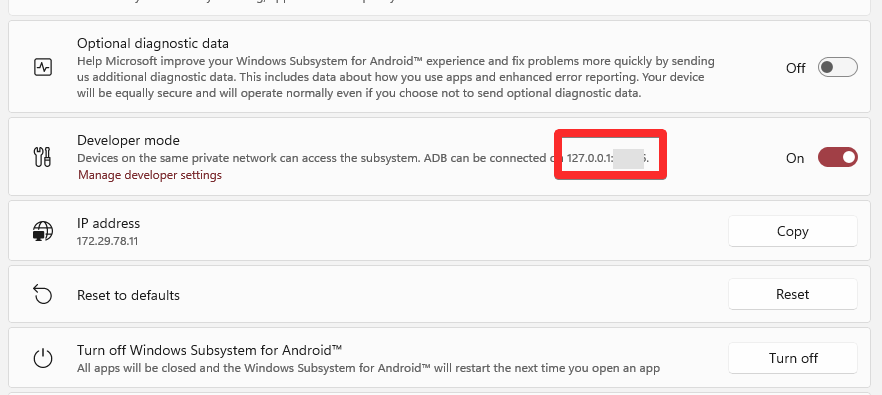
Geben Sie in Ihrem Eingabeaufforderungsfenster den folgenden Befehl ein und drücken Sie die Eingabetaste:
adb.exe verbinden (IP-Adresse hier)
Beispiel: adb.exe connect 127.0.0.1:12345
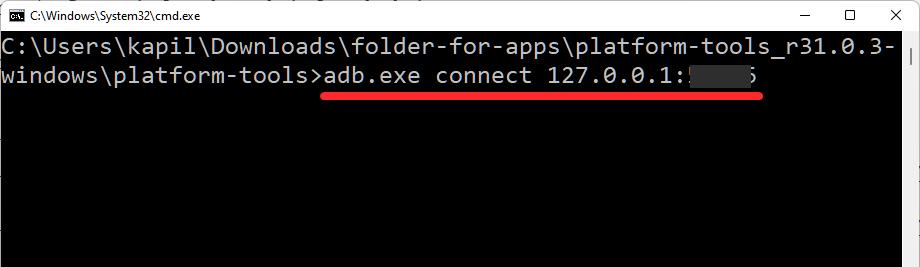
Geben Sie nun den unten angegebenen Installationsbefehl ein und drücken Sie dann die Eingabetaste:
adb.exe installieren (apk-file-name-here.apk)
Beispiel: adb.exe installiert Snapchat.apk
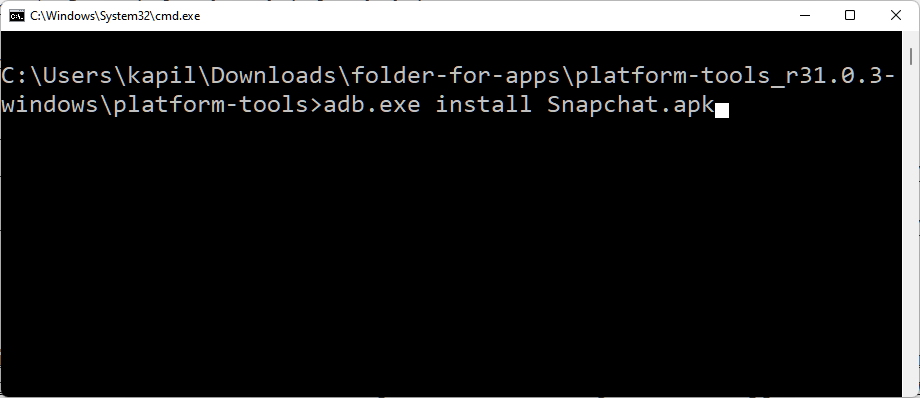
Die Android-App wird nun mithilfe von ADB und der von Ihnen bereitgestellten APK-Datei auf Ihrem PC installiert.
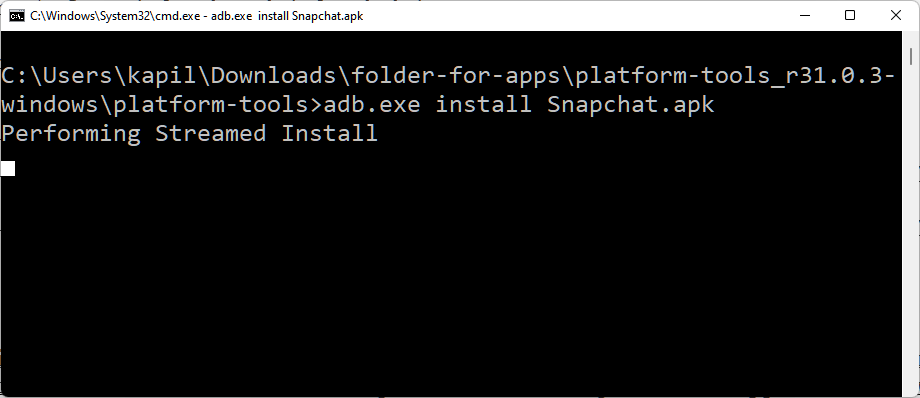
Wenn Sie fertig sind, wird die Erfolgsmeldung angezeigt.
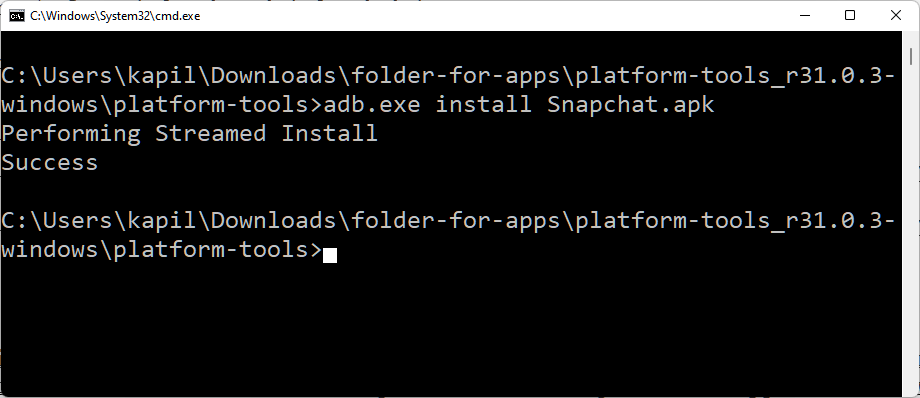
Sie können das CMD-Fenster jetzt schließen.
Sie können nun die Android-App auf Ihrem PC öffnen.
Drücken Sie die Windows-Taste und geben Sie dann den Namen Ihrer App ein. In unserem Fall ist es Snapchat.
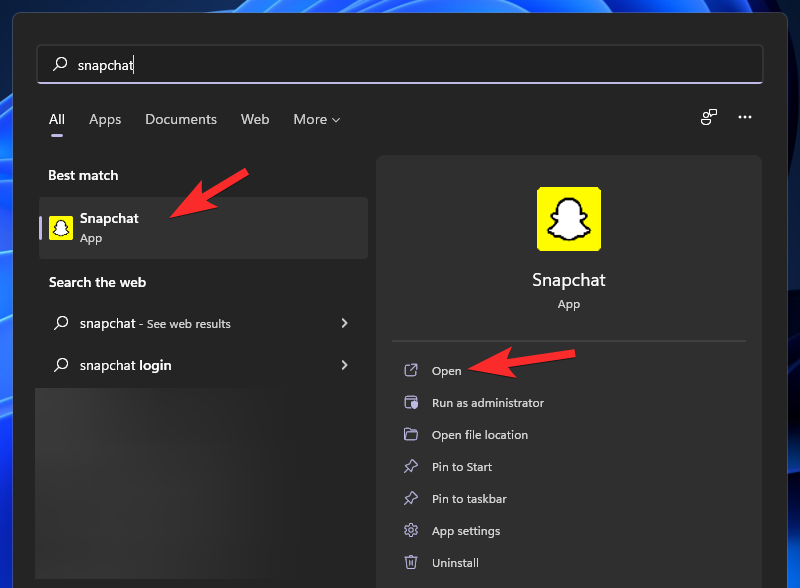
So sieht Snapchat unter Windows 11 aus.
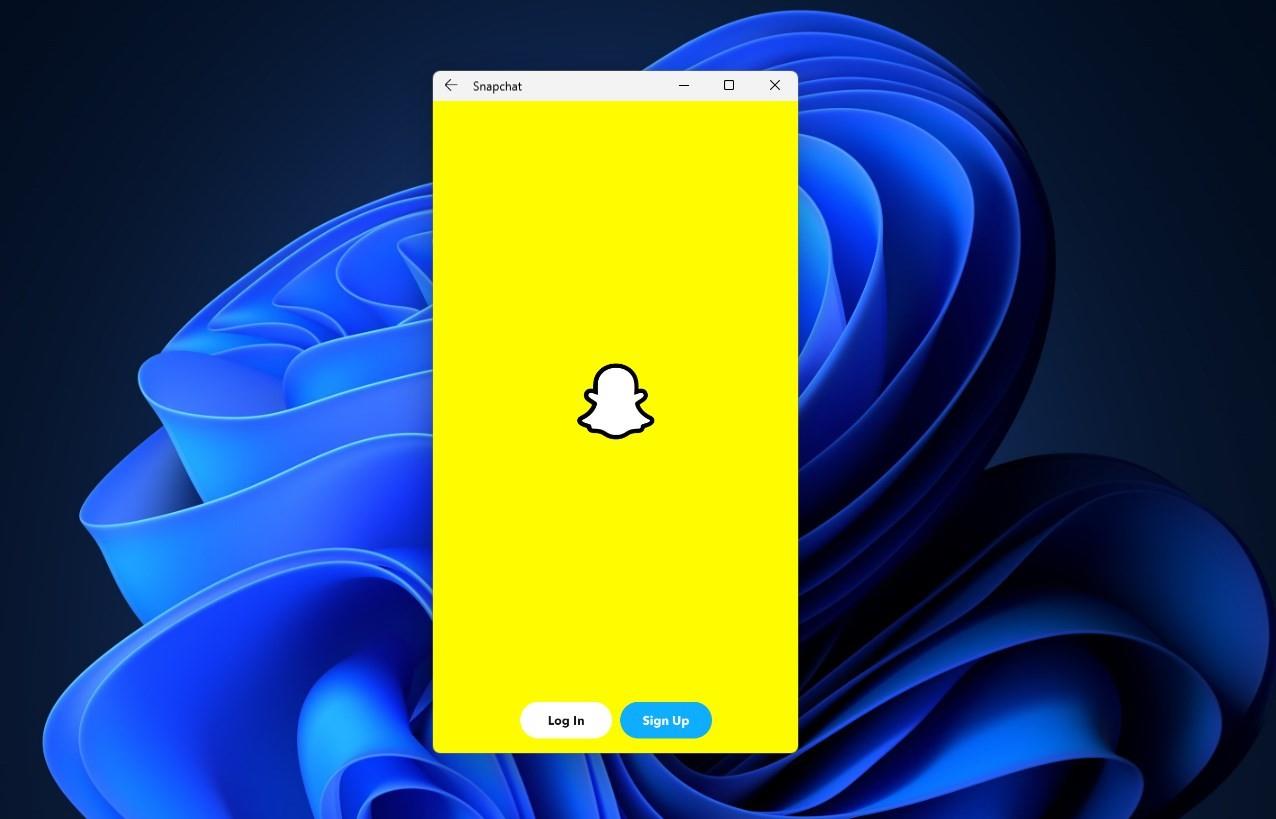
Das ist alles.
Laden Sie APK automatisch per Doppelklick von der Seite
Wir wissen, dass die Verwendung eines ADB-Befehls nicht die einfachste Möglichkeit ist, eine Android-App auf Ihrem PC zu installieren. Zum Glück können Sie jetzt auf eine APK-Datei doppelklicken, um sie zu installieren. Klicken Sie auf den Link unten, um zu erfahren, wie Sie dies einrichten.
Lesen Sie: So laden Sie APK unter Windows 11 automatisch per Doppelklick von der Seite
Teilen Sie uns mit, welche Methode Sie am liebsten zum Seitenladen von APK-Dateien auf den PC verwenden.
VERWANDT
Wenn Sie auf Fehler oder Abstürze stoßen, befolgen Sie die Schritte zur Systemwiederherstellung in Windows 11, um Ihr Gerät auf eine frühere Version zurückzusetzen.
Erfahren Sie, ob es möglich ist, eine vertikale Taskleiste in Windows 11 einzurichten und wie Sie die Taskleiste auf Ihrem Windows 11-Gerät anpassen können.
Wenn Sie nach den besten Alternativen zu Microsoft Office suchen, finden Sie hier 6 hervorragende Lösungen, um loszulegen.
Dieses Tutorial zeigt Ihnen, wie Sie ein Windows-Desktop-Symbol erstellen, das eine Eingabeaufforderung zu einem bestimmten Ordnerstandort öffnet.
Ist Start11 besser als die Windows Taskleiste? Hier sind einige der wichtigsten Vorteile, die Start11 gegenüber der integrierten Leiste von Windows hat.
Entdecken Sie mehrere Möglichkeiten, ein beschädigtes Windows-Update zu beheben, wenn Ihr Gerät nach der Installation eines aktuellen Updates Probleme hat.
Kämpfen Sie damit, herauszufinden, wie man ein Video als Bildschirmschoner in Windows 11 einrichtet? Wir zeigen Ihnen, wie Sie mit einer kostenlosen Software vorgehen, die für mehrere Videoformattypen geeignet ist.
Haben Sie sich über die Erzählerfunktion in Windows 11 geärgert? Erfahren Sie, wie Sie die Erzählerstimme auf einfache Weise deaktivieren können.
Möchten Sie den Löschbestätigungsdialog auf Ihrem Windows 11 PC deaktivieren? Lesen Sie diesen Artikel, der verschiedene Methoden erklärt.
Das Verwalten mehrerer E-Mail-Postfächer kann mühsam sein, insbesondere wenn wichtige E-Mails in beiden landen. Dieses Problem haben viele Menschen, die in der Vergangenheit Microsoft Outlook und Gmail-Konten eröffnet haben. Befolgen Sie diese einfachen Schritte, um Microsoft Outlook mit Gmail auf PC- und Apple Mac-Geräten zu synchronisieren.







